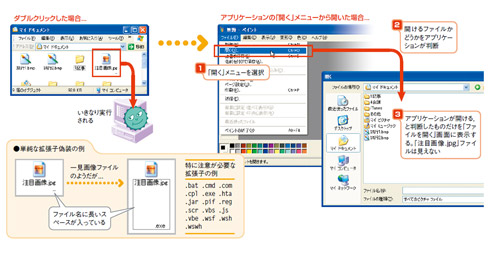メールに添付された実行形式ファイルを開くことで感染するウイルスは数が多い。そのため,ウイルス対策の一つとして「添付された実行形式ファイルを開くな」と,よく言われる。拡張子が「exe」や「bat」といったものだ。
では,拡張子の表示が「txt」や「jpg」といったファイルなら,いきなりダブルクリックして開いてもいいかというとそれも違う。アイコンなどを偽装した実行形式ファイルかもしれないからだ。
また,初期設定のWindows XPではcomやexeなどの一般的な拡張子を表示しない。このため,「画像.jpg.exe」と拡張子を二つ付けたファイルは「画像.jpg」に見える。ファイル名の後ろに長いスペースを取って拡張子をごまかすのもよくある手法だ(図3-1)。
対応アプリの「開く」メニューを使う
対策としては,拡張子を表示するようWindowsの設定を変更する。さらに,添付ファイルはいきなりダブルクリックして開かず,一度パソコンに保存しよう。前述の長いスペースを使った偽装はファイルを右クリックし,プロパティ画面を見ればそれとわかる。
偽装の手法はほかにもあるが,ファイルを対応アプリケーションの「開く」メニューから開くことで見分けられる(図3-1)。
ただし,この方法でもウイルスの侵入を避けられない場合がある。例えば,Word,Excelなどのマクロ機能を悪用したマクロ・ウイルスだ。Office 2003の初期設定では,署名のないマクロは実行できず,ファイルを開いた時点で警告が出る。実行する際は,作成者に一度マクロの有無を確認しよう。
同じファイルが複数のサイトにある場合は,より信頼できるサイトからダウンロードした方がいい。例えばあるフリーソフトが欲しい場合,正体不明のサイトが再配布しているものより,開発者サイトの方が安心できるだろう。